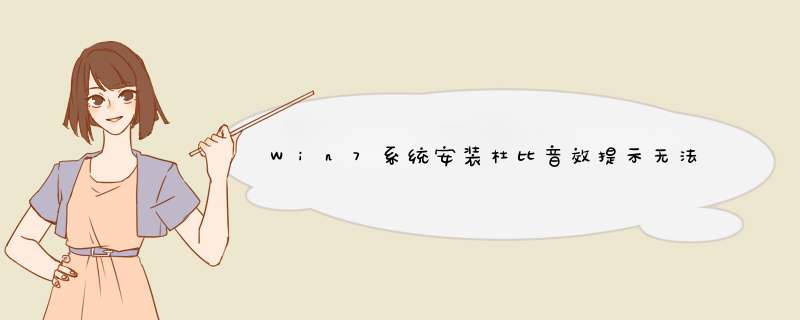
右击‘此电脑’或者‘我的电脑’或者‘计算机’,
出现菜单,点击管理
点击设备管理
声音和视频游戏控制器
点开,看到驱动不是杜比的吧,
点击右键,选择更新驱动
点击浏览计算机以查找驱动程序软件
点击从计算机的设备驱动程序列表中选取
将显示兼容硬件的勾打掉
找到杜比Dolby Laboratories,右边选择自己声卡对应得驱动!
点击下一步,出现警示,继续吧,如果声卡支持打开软件就不会出现提示了,多试几个驱动!
可能是自己的设备没有杜比音效选项,需要先下载最新的驱动才行, *** 作方法如下:
1、在d出的扬声器属性窗口查看是否有“DOLBY”选项,比如现在是没有,说明驱动有问题,需要找到官方的最新版。
2、驱动不正确的情况,要到官网下载最新版的驱动。(以联想为例)
3、接下来,按照页面提示,选择好对应的产品型号,然后点击“确认”按钮,即可跳转至对应的驱动下载页面。
4、接下来,在驱动下载页面中,先选择好 *** 作系统的版本,这里选择的是Win7 64位 *** 作系统,然后页面将显示该系统中所必需的驱动软件。
5、接下来,在系统展示的页面中,点击选择“声卡驱动”按钮,然后找到下载按钮之后,下载对应的声卡驱动安装包。
6、驱动软件包下载完毕之后,双击该软件安装包,执行安装程序;待程序安装完毕之后,在桌面任务栏对着声音图标击右键,选择“播放设备”菜单选项。
7、接下来,打开播放设备页面之后,点击选择“扬声器”设备,并点击“属性”菜单,打开扬声器属性设置页面。
8、打开扬声器属性页面之后,在页面顶部就可以看到“Dolby”字样了,此时就意味着杜比音效已经成功安装,在该页面中,可以对杜比音效执行开启或者关闭功能,同时切换选择不同的场景。
安装方法:
1、首先要确认自己的电脑支不支持杜比音效,可以到官网查询;
2、确定支持的话,点桌面右下角的小喇叭,再点音量调节面板顶部的扬声器图标;
3、在d出的扬声器属性窗口查看是否有“DOLBY”选项,比如我现在是没有,说明驱动有问题,需要找到官方的最新版;
4、如果有的话,但没有设置按钮,如图,那么就需要装个杜比音效控制面板,直接跳到步骤7
5、现在紧接步骤3驱动不正确的情况,要到官网下载最新版的驱动;
6、下载后的驱动如果是压缩文件就先解压,之后打开设备管理器更新所有声卡驱动;
7、从网上下载dolby home theater v4,这个版本才比较适合笔记本电脑;
8、下载完成之后先解压,再双击“8aag01ww.exe”进行安装;
9、安装到这一步的时候一定要注意,,把那个勾云掉再点“Finish";
10、来到刚才的安装目录C:\DRIVERS\WIN\DOLBY,选择支持系统的版本,比如X64;
11、双击DTPC.msi进行安装,其它的都不用管;
12、一步一步来,到了这一步默认是和图片中的设置一样就对了不用改动;
13、接下来就不用多说了,直到安装完成点“Finish";
14、现在就可以随心所欲的对音乐进行调节了。
欢迎分享,转载请注明来源:内存溢出

 微信扫一扫
微信扫一扫
 支付宝扫一扫
支付宝扫一扫
评论列表(0条)